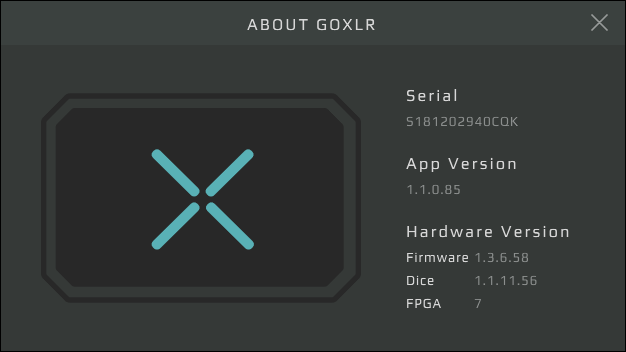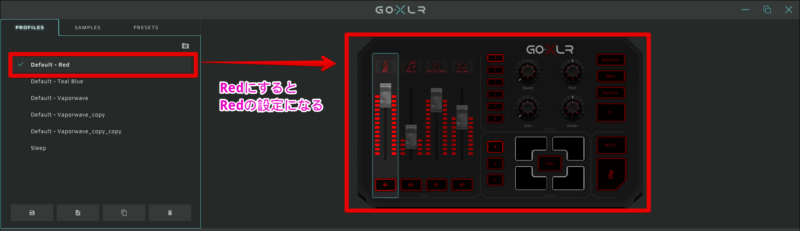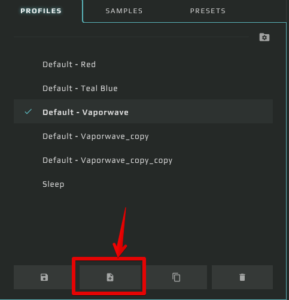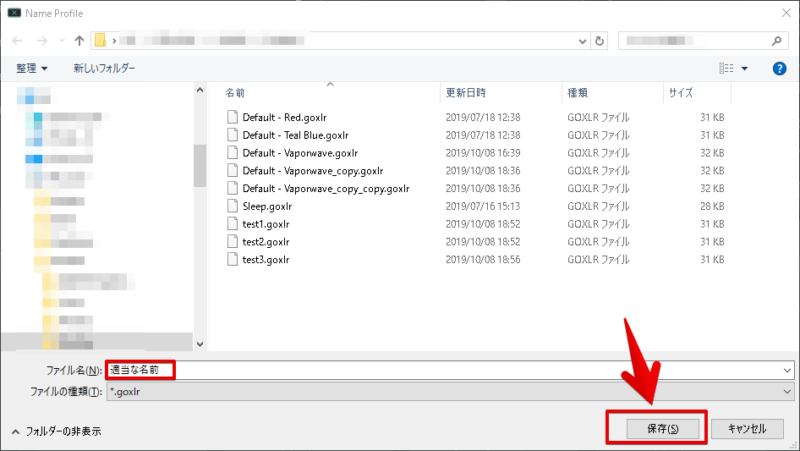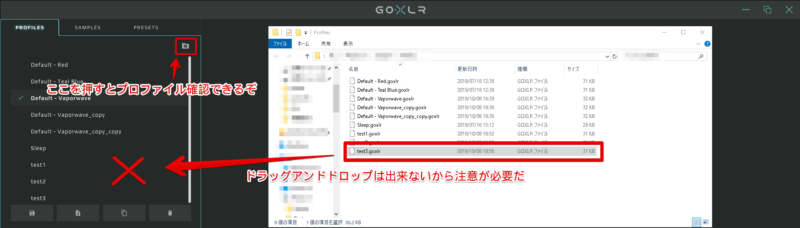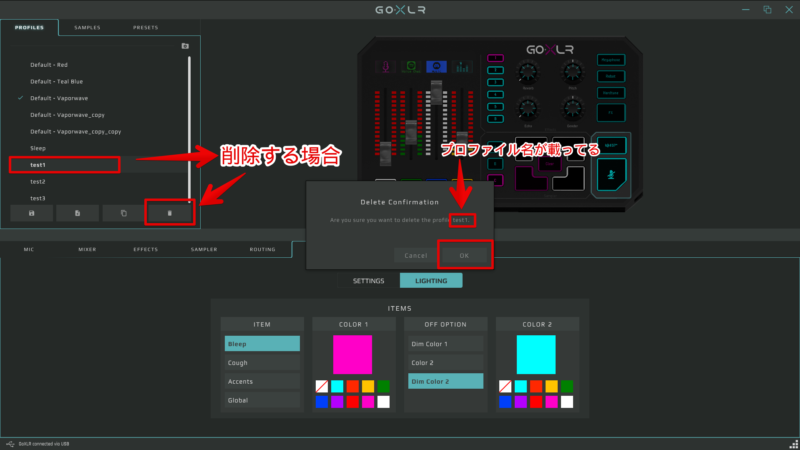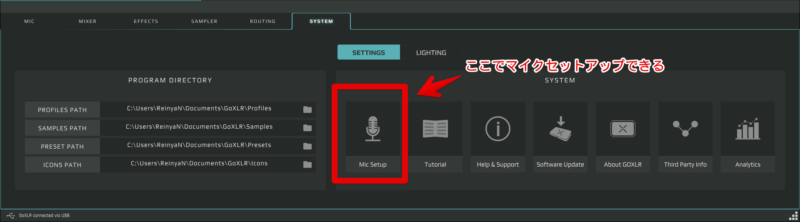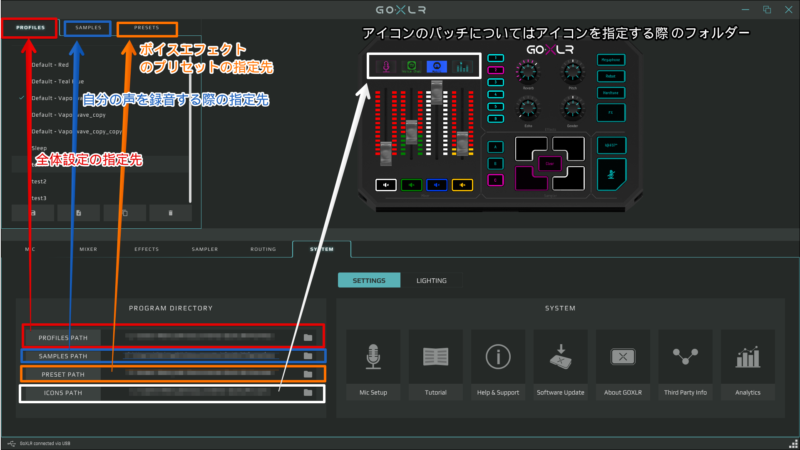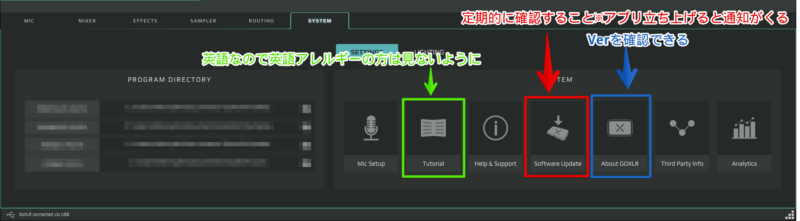みなさんおはこんばんちは(@ReinyaNchannel)です
配信をこよなく愛している者です。Twitchという配信サイトで活動しています。是非以下のからフォローお願いします
前回の記事【GO XLR】解説記事①「ソフトウェアダウンロード&インストール編」の記事をあげました
かなり短い記事になってるかと思います
この記事も短くなるかもしれませんが、どうぞよろしくおねがいします
この記事はこんな方におすすめ&項目
- プロファイル設定がわからない方
- ファイル等の保存先の設定方法
- マイクのセットアップ
- RGBの設定
プロファイルの設定方法
今回は TEST で作成してあるので、そちらを確認してもらいたい
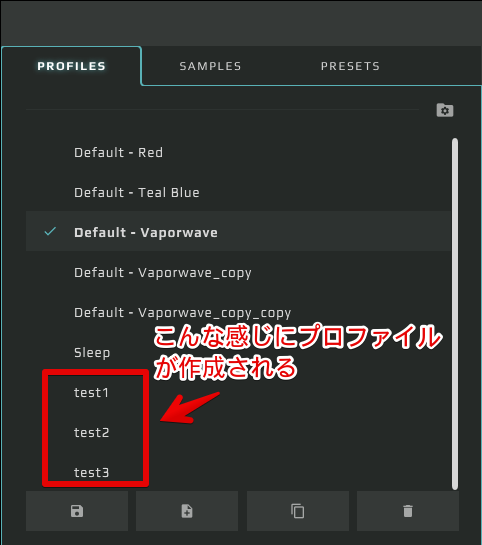
あとは自分好みに各配信ごとやシーン毎にプロファイルを設定すると良いでしょう
これでプロファイル関連は以上となる
はじめにマイクセットアップをしておくこと
最初にマイクセットアップをしておかないといけないので、セットアップすること
GO XLR のマイクケーブルは「XLRケーブル(通称キャノンケーブル)」に対応されたケーブルじゃないとさせないので、キャノンケーブルが刺さるコンデンサーマイクかダイナミックマイクが必要になる
または、コンデンサーマイクやダイナミックマイクが無い人はヘッドホンのイヤホンジャックからでもマイクのセットアップはできるのでご安心を
ファイル指定先が4つがあるのでディレクトリ先は覚えておいて損なし
ここのディレクトリ指定先は各ファイルにアクセスできるので忘れないようにすると良い
また、指定先を忘れるとえらい目に合うので、Cドライブ直下に指定するのではなくバックアップ用のドライブ等に入れるのがオススメだ
ここで注意事項発生
今現状のソフトのバージョンでは日本語を入力すると文字化けするので日本語は絶対に入力しないこと
ReinyaNとの約束だ!
システムの項目について
おまけ
システムの横に LIGHTNING とあるがこれは「ピー音(NG音)ボタン、咳止め(一時ミュート)ボタン、GO XLRロゴの色(Xのところのロゴの色)、GO XLR全体色」のRGB設定なのでここも説明するぞ
メモ
- Bleep=ピー音ボタンカラー
- Cough=一時ミュートボタンカラー
- Accents=Xのロゴカラー
- Global=全体カラー
まとめ
実際触って試すとわかると思うが、結構設定箇所が多いので弄り倒すのに結構時間がかかるので、購入を検討してる人は、買ってからガッツリ設定すると良いでしょう
スポンサー登録のお願い
ReinyaNをサポートしたい人向け